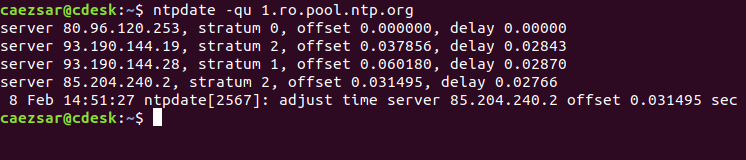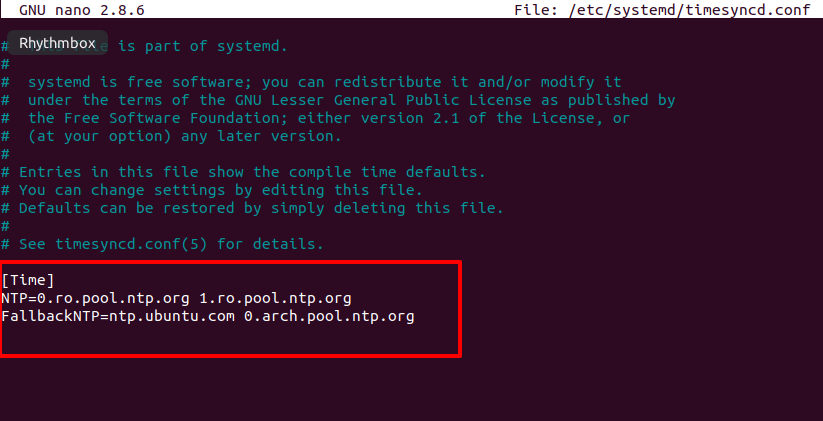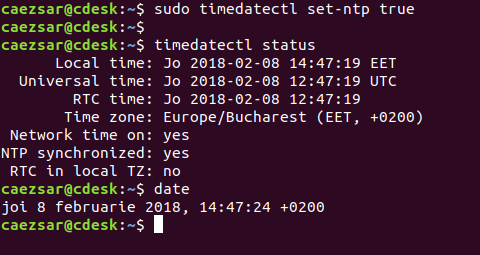- Синхронизация времени по NTP в Linux
- NTP сервер на Linux Ubuntu
- Установка сервера
- Настройка NTP
- Дополнительные настройки
- Тестирование
- Настройка клиента Linux
- ntpdate
- Настройка клиента Windows
- Некоторые ошибки
- 1. the NTP socket is in use, exiting
- 2. Connection refused
- 3. no server suitable for synchronization found
- Устанавливаем в системе Linux время, дату и часовой пояс из командной строки или из Gnome | Используем ntp
- ntpdate(8) — Linux man page
- Synopsis
- Description
- Command Line Options
- Diagnostics
- Files
- See Also
Синхронизация времени по NTP в Linux
Оригинал: How to Synchronize Time with NTP in Linux
Автор: Matei Cezar
Дата публикации: 20 апреля 2018 года
Перевод: А. Кривошей
Дата перевода: декабрь 2018 г.
Network Time Protocol (NTP) — это протокол, используемый для автоматической синхронизации системных часов компьютера по сети. Машина может выставлять системные часы по Coordinated Universal Time (UTC), а не по местному времени.
Наиболее распространенный метод синхронизации системного времени по сети на десктопах или серверах Linux — выполнение команды ntpdate, которая может установить системное время с сервера времени NTP. В этом случае на компьютере, на котором введена команда ntpdate, должен быть остановлен демон ntpd.
В большинстве систем Linux команда ntpdate не устанавливается по умолчанию. Чтобы установить ее, выполните приведенную ниже команду.
Пример команды ntpdate:
Чтобы просто запросить время сервера и не устанавливать часы, используя непривилегированный порт для отправки пакетов, чтобы обойти брандмауэры, выполните команду ntpdate со следующими флагами:
Всегда старайтесь запрашивать и синхронизировать время с ближайшими NTP-серверами, доступными для вашей зоны. Список пулов серверов NTP можно найти по следующему адресу:
В новых дистрибутивах Linux, которые используют Systemd, вы также можете синхронизировать время через файл timesyncd.conf. Просто откройте файл для редактирования.
И добавьте или раскомментируйте следующие строки после оператора [Time], как показано ниже:
После редактирования файла введите команду timedatectl, чтобы активировать сборку клиента NTP в systemd.
После этого введите команду date для отображения системных часов.
Источник
NTP сервер на Linux Ubuntu
Следить за актуальностью времени на всех узлах локальной сети удобнее с помощью сервера синхронизации времени NTP. В инструкции рассказано об установке и настройке такого сервера на Linux Ubuntu Server 16.04. Данное руководство можно использовать для настройки ntpd на любом другом Linux (например, Debian или CentOS).
Установка сервера
Устанавливаем ntp сервер следующей командой:
apt-get install ntp
Разрешаем автозапуск и стартуем сервис:
systemctl enable ntp || update-rc.d ntp defaults
systemctl start ntp || service ntp start
Настройка NTP
Открываем файл с настройками:
Настраиваем серверы, с которых наш NTP будет брать эталонное время. Например:
pool ru.pool.ntp.org iburst
server ntp2.vniiftri.ru iburst prefer
pool 0.ubuntu.pool.ntp.org iburst
pool 1.ubuntu.pool.ntp.org iburst
server 127.127.1.0
* iburst — отправлять несколько пакетов (повышает точность); ru.pool.ntp.org / 0.ubuntu.pool.ntp.org / 1.ubuntu.pool.ntp.org — адреса серверов, с которыми наш сервер будет сверять время; server — указывает на выполнение синхронизации с сервером, а не пулом серверов; prefer — указывает на предпочитаемый сервер. server 127.127.1.0 — позволит в случае отказа сети Интернет брать время из своих системных часов.
restrict default kod notrap nomodify nopeer noquery
restrict 192.168.0.0 mask 255.255.255.0 nomodify notrap
restrict 127.0.0.1
restrict ::1
- restrict default — задает значение по умолчанию для всех рестриктов.
- kod — узлам, которые часто отправляют запросы сначала отправить поцелуй смерти (kiss of death), затем отключить от сервера.
- notrap — не принимать управляющие команды.
- nomodify — запрещает команды, которые могут вносить изменения состояния.
- nopeer — не синхронизироваться с хостом.
- noquery — не принимать запросы.
- restrict 192.168.0.0 mask 255.255.255.0 — разрешить синхронизацию для узлов в сети 192.168.0.0/24.
- IP адреса127.0.0.1 и ::1 позволяют обмен данные серверу с самим собой.
Настройки по умолчанию могут быть разные для IPv4 и IPv6:
restrict -4 default kod notrap nomodify nopeer noquery
restrict -6 default kod notrap nomodify nopeer noquery
systemctl restart ntp || service restart ntp
Если используется брандмауэр, добавляем правило:
iptables -I INPUT 1 -p udp —dport 123 -j ACCEPT
или с помощью ufw:
ufw allow in on enp2s0 to any port 123 proto udp
* где enp2s0 — сетевой интерфейс, на котором слушает наш сервер.
Дополнительные настройки
Настройка файла хранения логов:
Тестирование
Проверить состояние получения эталонного времени можно командой:
Мы должны увидеть, примерно, следующее:
remote refid st t when poll reach delay offset jitter
==============================================================================
ru.pool.ntp.org .POOL. 16 p — 64 0 0.000 0.000 0.000
ntp.ubuntu.com .POOL. 16 p — 64 0 0.000 0.000 0.000
*91.189.94.4 17.253.34.253 2 u 58 64 377 55.802 3.790 0.412
-91.189.91.157 132.246.11.231 2 u 56 64 377 113.456 -1.746 0.334
+91.189.89.198 192.53.103.108 2 u 1 64 377 54.595 4.229 0.608
+91.189.89.199 17.253.34.253 2 u 61 64 377 54.061 2.637 0.557
- remote — адрес сервера времени, с которым синхронизируется наш сервер;
- refid — вышестоящий сервер (с которым сервер из графы выше получает время);
- st — уровень сервера (stratum);
- t — пир (unicast или multicast);
- when — когда последний раз сверялось время;
- poll — периодичность синхронизации с этим сервером;
- reach — состояние работоспособности. Если удалось произвести синхронизации восемь раз в подряд становится равным 377;
- delay — время задержки;
- offset — разница между нашим временем и временем на сервере; положительное — наши часы спешат, отрицательное — отстают;
- jitter — смещение времени на удаленном сервере;
- * — с этим сервером синхронизирует время наш ntpd;
- + — сервер можно использовать для сверки часов;
- — — не рекомендован для синхронизации;
- x — не доступен.
Проверить отдачу времени сервером можно введя команду на другом Linux:
Правильный ответ имеет следующий вид:
ntpdate[3576]: adjust time server 192.168.0.15 offset 0.017657 sec
* время было рассинхронизировано на 0.017657 секунд.
Отобразить текущее время можно командой:
Если после синхронизации время некорректно, настраиваем правильный часовой пояс:
cp /usr/share/zoneinfo/Europe/Moscow /etc/localtime
* московское время (GMT+3).
Настройка клиента Linux
Для клиентов можно выбрать 2 стратегии настройки — с помощью ntp или утилиты ntpdate.
apt-get install ntp
CentOS / Red Hat:
yum install ntp
В настройка /etc/ntp.conf в качестве сервера оставляем только наш локальный сервер, например:
Остальные pool и server удаляем или комментируем.
systemctl restart ntp || service restart ntp
ntpdate
Утилита командной строки выполняет разовую синхронизацию. Чтобы автоматизировать процесс, добавляем задание в cron:
0 0 * * * /usr/sbin/ntpdate 192.168.0.15
* в данном примере задание будет выполняться раз в день в 00:00. /usr/sbin/ntpdate — полный путь расположения утилиты, в разных системах может быть разным — проверить стоит командой which ntpdate.
Настройка клиента Windows
В командной строке выполняем:
w32tm /config /manualpeerlist:»192.168.0.15,0×8″ /syncfromflags:manual /update
Некоторые ошибки
1. the NTP socket is in use, exiting
Как правило, данная ошибка возникает при попытке синхронизировать время с помощью ntpdate, когда в системе работает демон ntp.
Причина: NTP сокет в системе уже занят, как правило, ntpd.
Решение: либо не использовать ntpdate, так как ntp умеет сверять время, либо отключить сервис ntpd командой service ntp stop.
2. Connection refused
Возникает при попытке выполнить команду ntpq -p.
Причина: нет разрешения на обращение к серверу.
Решение: проверьте, удастся ли выполнить запрос командой ntpq -pn 127.0.0.1 или ntpq -pn ::1. Также убедитесь, что настройка restrict позволяет серверу подключаться к самому себе по нужному протоколу.
3. no server suitable for synchronization found
Ошибка появляется при попытке синхронизировать время с другим сервером синхронизации.
Причина: сервер синхронизации не доступен по одной из причин: 1) не работает или выключен, 2) установлен restrict, 3) на сервере не запущен ntpd, 4) нет сетевой доступности из-за проблем на сети или брандмауэра.
Источник
Устанавливаем в системе Linux время, дату и часовой пояс из командной строки или из Gnome | Используем ntp
В системе Linux очень важно иметь правильное время и дату, поскольку от этого зависит многое. Причем неважно, используете ли вы систему Linux на своем персональном компьютере или у вас Linux-сервер. Серверные и системные часы должны указывать правильное время.
Аппаратные часы — это те часы, которые работают на вашем компьютере даже тогда, как питание компьютера отключено. Это возможно благодаря наличию в современных компьютерах литиевой батареи или батареи другого типа в более старых компьютерах.
Мы можем увидеть различие между аппаратными и системными часами
Вы увидите что-то вроде следующего:
Теперь проверьте системные часы
Вы увидите что-то вроде следующего:
Давайте установим аппаратные часы по местному времени:
Если вы хотите установить их на использование времени по Гринвичу (UTC):
Установка часового пояса
Чтобы в ваших системных часах установить часовой пояс, выполните следующее:
Правильно укажите ваш часовой пояс.
Автоматическая регулировка часов
Для того, чтобы ваша система могла автоматический регулировать время, вам нужно установить программу ntp . Получите ее из репозитария. После того, как она будет установлена, вы можете настроить ее следующим образом:
Отредактируйте файл /etc/ntpd.conf . Он будет выглядеть следующим образом:
Удостоверьтесь, что вы запустили демон, и сделайте так, чтобы он автоматически запускался при загрузке системы.
Для Arch Linux это: /etc/rc.d/ntpd start ; для Debian и производных систем: /etc/init.d/ntpd start
Обновление из командной строки времени по значению, получаемому с сервера времени
Вы можете обновлять время вручную без использования демона ntpdate
Вы получите что-то вроде следующего:
Бонус: Установка времени и даты в Gnome
Если вы используете Gnome, щелкните правой кнопкой мыши по изображению часов и выберите пункт настройки adjust, или в меню выберите пункт System > Administration > Time and Date (Система > Администрирование > Время и дата). Вам, возможно, будет предложено ввести пароль.
Источник
ntpdate(8) — Linux man page
Disclaimer: The functionality of this program is now available in the ntpd program. See the -q command line option in the ntpd — Network Time Protocol (NTP) daemon page. After a suitable period of mourning, the ntpdate program is to be retired from
Synopsis
Description
ntpdate sets the local date and time by polling the Network Time Protocol (NTP) server(s) given as the server arguments to determine the correct time. It must be run as root on the local host. A number of samples are obtained from each of the servers specified and a subset of the NTP clock filter and selection algorithms are applied to select the best of these. Note that the accuracy and reliability of ntpdate depends on the number of servers, the number of polls each time it is run and the interval between runs.
ntpdate can be run manually as necessary to set the host clock, or it can be run from the host startup script to set the clock at boot time. This is useful in some cases to set the clock initially before starting the NTP daemon ntpd[char46] It is also possible to run ntpdate from a cron script. However, it is important to note that ntpdate with contrived cron scripts is no substitute for the NTP daemon, which uses sophisticated algorithms to maximize accuracy and reliability while minimizing resource use. Finally, since ntpdate does not discipline the host clock frequency as does ntpd, the accuracy using ntpdate is limited.
Time adjustments are made by ntpdate in one of two ways. If ntpdate determines the clock is in error more than 0.5 second it will simply step the time by calling the system settimeofday() routine. If the error is less than 0.5 seconds, it will slew the time by calling the system adjtime() routine. The latter technique is less disruptive and more accurate when the error is small, and works quite well when ntpdate is run by cron every hour or two.
ntpdate will decline to set the date if an NTP server daemon (e.g., ntpd) is running on the same host. When running ntpdate on a regular basis from cron as an alternative to running a daemon, doing so once every hour or two will result in precise enough timekeeping to avoid stepping the clock.
Note that in contexts where a host name is expected, a -4 qualifier preceding the host name forces DNS resolution to the IPv4 namespace, while a -6 qualifier forces DNS resolution to the IPv6 namespace.
If NetInfo support is compiled into ntpdate, then the server argument is optional if ntpdate can find a time server in the NetInfo configuration for ntpd[char46]
Command Line Options
-4 Force DNS resolution of following host names on the command line to the IPv4 namespace. -6 Force DNS resolution of following host names on the command line to the IPv6 namespace. -a key Enable the authentication function and specify the key identifier to be used for authentication as the argument key[char46] The keys and key identifiers must match in both the client and server key files. The default is to disable the authentication function. -B Force the time to always be slewed using the adjtime() system call, even if the measured offset is greater than +-500 ms. The default is to step the time using settimeofday() if the offset is greater than +-500 ms. Note that, if the offset is much greater than +-500 ms in this case, that it can take a long time (hours) to slew the clock to the correct value. During this time. the host should not be used to synchronize clients. -b Force the time to be stepped using the settimeofday() system call, rather than slewed (default) using the adjtime() system call. This option should be used when called from a startup file at boot time. -d Enable the debugging mode, in which ntpdate will go through all the steps, but not adjust the local clock. Information useful for general debugging will also be printed. -e authdelay Specify the processing delay to perform an authentication function as the value authdelay, in seconds and fraction (see ntpd for details). This number is usually small enough to be negligible for most purposes, though specifying a value may improve timekeeping on very slow CPU’s. -k keyfile Specify the path for the authentication key file as the string keyfile[char46] The default is /etc/ntp/keys[char46] This file should be in the format described in ntpd[char46] -o version Specify the NTP version for outgoing packets as the integer version, which can be 1 or 2. The default is 4. This allows ntpdate to be used with older NTP versions. -p samples Specify the number of samples to be acquired from each server as the integer samples, with values from 1 to 8 inclusive. The default is 4. -q Query only — don’t set the clock. -s Divert logging output from the standard output (default) to the system syslog facility. This is designed primarily for convenience of cron scripts. -t timeout Specify the maximum time waiting for a server response as the value timeout, in seconds and fraction. The value is is rounded to a multiple of 0.2 seconds. The default is 1 second, a value suitable for polling across a LAN. -u Direct ntpdate to use an unprivileged port for outgoing packets. This is most useful when behind a firewall that blocks incoming traffic to privileged ports, and you want to synchronize with hosts beyond the firewall. Note that the -d option always uses unprivileged ports. —v Be verbose. This option will cause ntpdate‘s version identification string to be logged. -U user_name ntpdate process drops root privileges and changes user ID to user_name and group ID to the primary group of server_user[char46]
Diagnostics
Files
See Also
Primary source of documentation: /usr/share/doc/ntp-*
This file was automatically generated from HTML source.
Источник